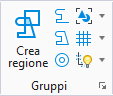Scomponi elemento
 Questo strumento consente di scomporre uno o più elementi in componenti più semplici. Le impostazioni dello strumento consentono di specificare i tipi di elemento sui quali opera questo strumento.
Questo strumento consente di scomporre uno o più elementi in componenti più semplici. Le impostazioni dello strumento consentono di specificare i tipi di elemento sui quali opera questo strumento.
| Impostazione | Descrizione |
|---|---|
| Complesso | Se questa opzione è attivata, gli elementi complessi, ad esempio celle, catene e figure complesse, nodi di testo, superfici e solidi, vengono scomposti in componenti più semplici. |
| Spezzate/figure | Se questa opzione è attivata, le spezzate e le figure vengono trasformate in singoli elementi di linea. |
| Linee multiple | Se questa opzione è attivata, gli elementi di linea multipla vengono trasformati in spezzate, linee e/o archi. |
| Testo | Se questa opzione è attivata, i caratteri di testo negli elementi di testo vengono trasformati in elementi singoli utilizzati per disegnare caratteri quali linee, spezzate, archi, ellissi e figure. |
| Elementi applicazione | Se questa opzione è attivata, consente di scomporre la geometria a spessore ridotto. |
| Quote | Se questa opzione è attivata, gli elementi di quota vengono scomposti in linee, spezzate, ellissi, archi e testo. |
| Celle condivise | Se questa opzione è attivata, il menu di opzioni associato consente di scomporre celle condivise: |
| Solidi | (solo 3D) Se questa opzione è attivata, il menu di opzioni associato consente di scomporre SmartSurface o SmartSolid: |
| Usa fence | Imposta la modalità di selezione della fence che, insieme al posizionamento della fence, definisce il contenuto della fence da manipolare. |
Nota: Lo strumento Scomponi elemento non consente di scomporre elementi operando contemporaneamente su più livelli. Ad esempio, se si attivano le opzioni Complesso e Spezzate/figure e si seleziona una figura complessa contenente due spezzate, la figura complessa viene scomposta ma non le spezzate e quindi. Come risultato dell'operazione, si avranno due spezzate.